Cet article de blog vous apprendra des techniques de réparation efficaces pour les fichiers MOV et MP4 corrompus. Mais avant de passer au processus de réparation, commençons par comprendre les raisons de la corruption dans les fichiers MP4 et MOV.
Raisons de la corruption dans les fichiers MP4 et MOV
- Une interruption / suppression du périphérique de stockage lors du transfert de fichiers vidéo vers ou depuis l’ordinateur peut entraîner une corruption. C’est de loin la raison la plus courante de corruption dans les fichiers vidéo
- Aller-retour; Cela signifie que convertir un fichier vidéo d’un format à un autre à plusieurs reprises peut endommager la structure du fichier et entraîner sa corruption.
- Une méthode incorrecte de compression des fichiers vidéo peut également entraîner une corruption.
- S’il y a des secteurs défectueux dans la zone où ces fichiers vidéo sont stockés, il est possible que les fichiers soient corrompus.
La corruption dans les fichiers vidéo due à l’une des raisons ci-dessus entraîne souvent des symptômes tels que la non-lecture du fichier, la synchronisation audio / vidéo, l’absence d’audio, pas de vidéo, des vidéos floues, etc.
Pour résoudre ces problèmes, vous pouvez utiliser le célèbre lecteur multimédia VLC. Oui, tu l’as bien lu; VLC n’est pas seulement utilisé pour lire des vidéos mais peut également être utilisé comme outil de réparation.
- Réparez les fichiers MP4 et MOV à l’aide du lecteur VLC
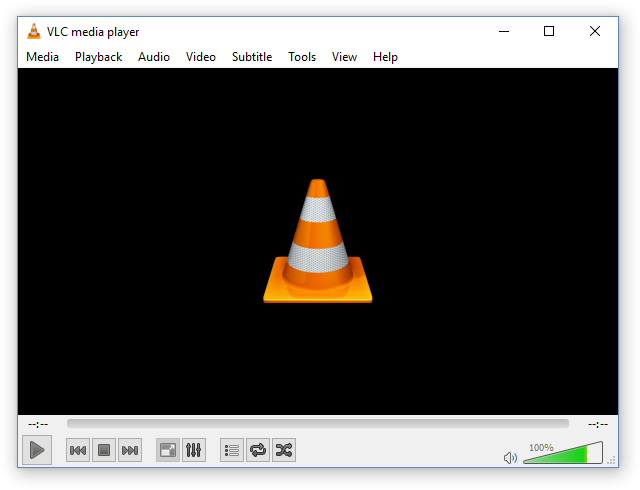
Le lecteur multimédia VLC est un outil tout-en-un qui permet non seulement de lire des fichiers vidéo, mais également de les réparer. Vous trouverez ci-dessous des instructions sur l’utilisation du lecteur multimédia VLC pour réparer les fichiers MP4 et MOV..
- Si le lecteur VLC n’est pas déjà installé, téléchargez-le d’abord et installez-le sur votre ordinateur.
- Ouvrez vos fichiers vidéo en utilisant le lecteur VLC. VLC peut parfois lire des vidéos qui ne peuvent pas être lues par d’autres lecteurs multimédias. Toutefois, si la vidéo ne joue pas, une fenêtre contextuelle indiquant que le fichier est endommagé apparaît.
- Dans ce cas, cliquez sur le bouton Tools menu > Preferences
- Dans le Input & Codecs section, localiser ‘Damaged or incomplete file’et sélectionnez Always Fix dans la liste déroulante.
Cela vous aidera à résoudre les problèmes de corruption dans les fichiers MOV et MP4. Toutefois, si vous constatez que le problème n’est pas résolu et qu’il persiste, vous pouvez faire appel à un outil de réparation vidéo professionnel appelé Remo Repair MOV.
- Réparer fichiers MP4 et MOV en utilisant Remo Repair MOV
Remo Repair MOV est une solution fantastique pour réparer la corruption dans les fichiers MP4 et MOV. Il est capable de réparer les problèmes de corruption causés pour diverses raisons. Ça peut aussi réparer fichier MP4 endommagés et les fichiers MOV facilement.
Vous n’avez pas besoin de connaître les détails techniques ni les commandes compliquées pour utiliser cet outil. Tout ce que vous avez à faire est de télécharger Remo Repair MOV sur votre ordinateur et d’avoir un fichier MOV en bonne santé qui sera utilisé comme référence pour réparer le fichier corrompu. Ensuite, en un clic sur le bouton Réparer, votre fichier corrompu sera réparé. Oui, c’est aussi simple que de réparer votre vidéo à l’aide de cet outil.
Ce logiciel peut être utilisé pour réparer fichiers MOV corrompus sur Windows 10, Windows 8, Windows 7, XP et Vista. Vous pouvez également utiliser la version Mac de Remo Repair MOV si vous êtes un utilisateur Mac.
